桌面图标变暗怎么办?最近,许多使用 windows 11 的用户报告遇到了桌面图标变暗的问题。如果您也遇到了这种情况,不要惊慌,解决方法非常简单。php小编百草将在本文中详细指导您如何解决此问题。请继续阅读以了解如何通过个性化设置更改颜色模式,恢复桌面图标的正常亮度。
win11电脑桌面图标变暗了问题解析
1、win11桌面图标变暗了的话,首先点击桌面空白处,然后在右键菜单中选择“个性化”。
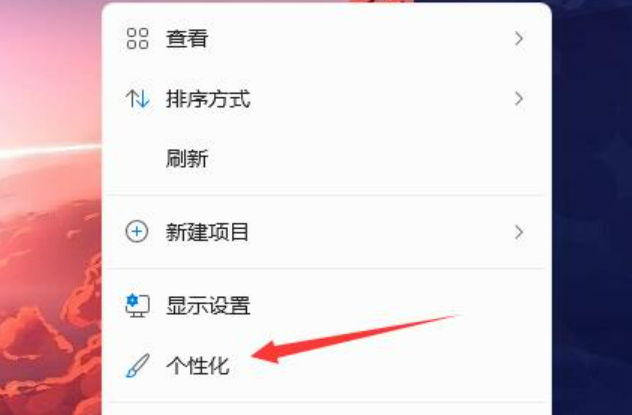
2、在个性化右侧点击“颜色”。
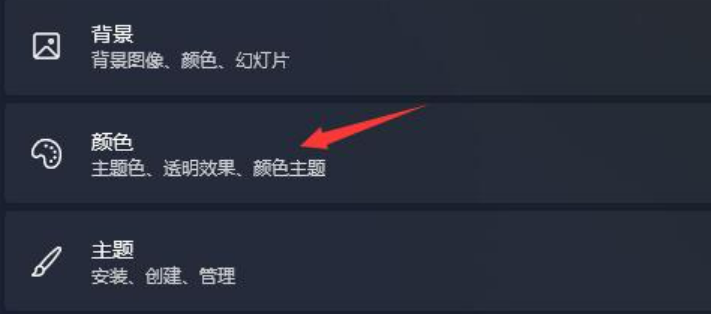
3、然后在其中选择模式,将它更改为“浅色”。

4、设置完成后,我们就会发现自己的任务栏图标变成白色的了。
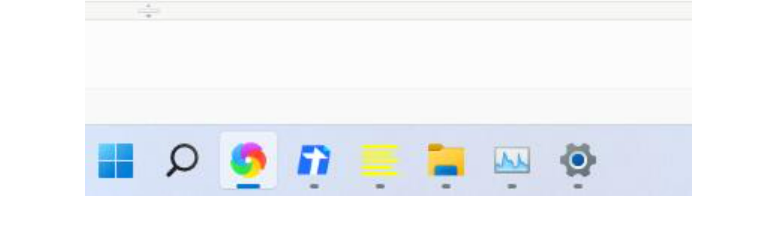
以上就是win11电脑桌面图标变暗了怎么办 win11电脑桌面图标变暗了问题解析的详细内容,更多请关注php中文网其它相关文章!

Windows激活工具是正版认证的激活工具,永久激活,一键解决windows许可证即将过期。可激活win7系统、win8.1系统、win10系统、win11系统。下载后先看完视频激活教程,再进行操作,100%激活成功。

Copyright 2014-2025 https://www.php.cn/ All Rights Reserved | php.cn | 湘ICP备2023035733号